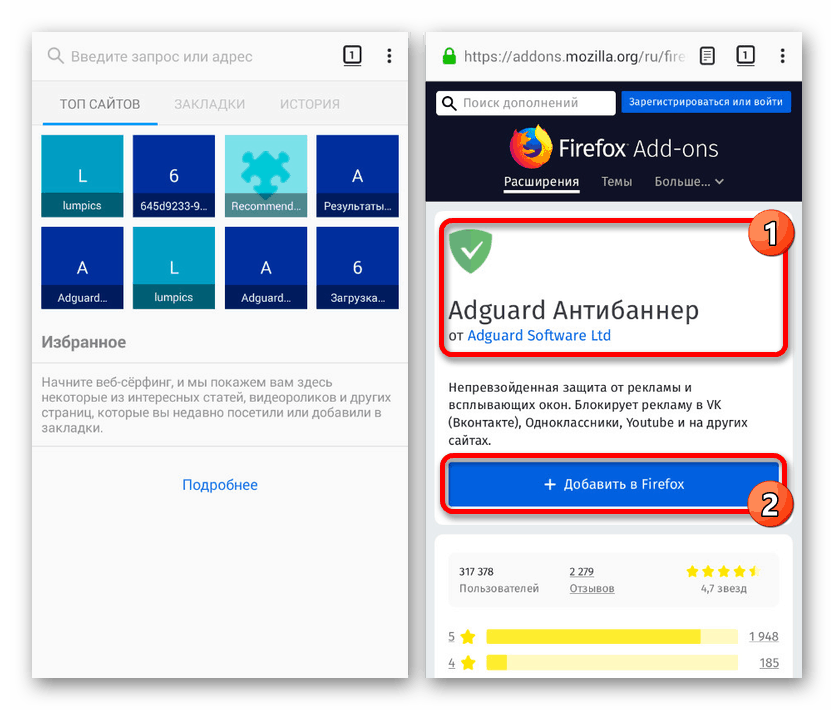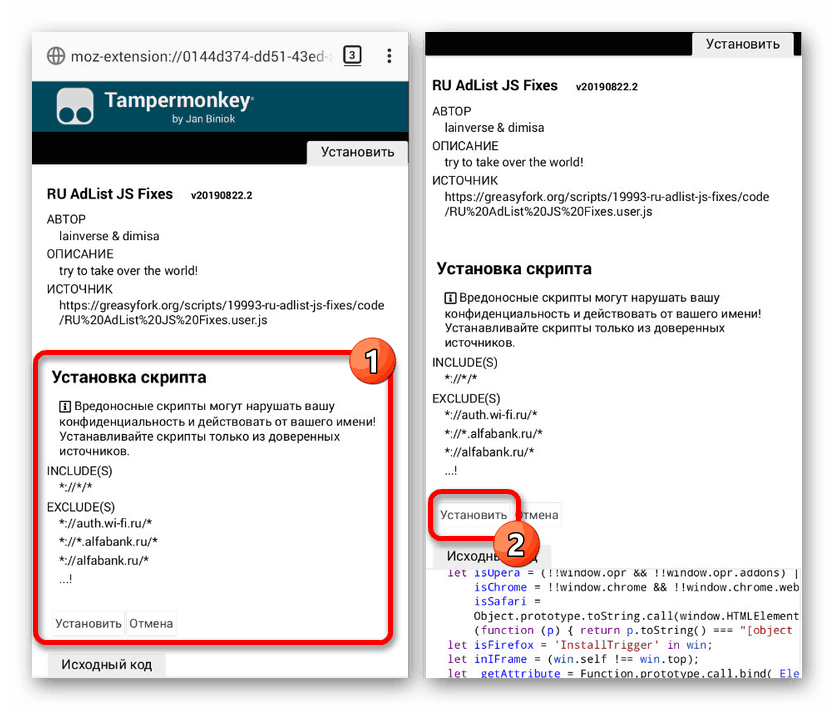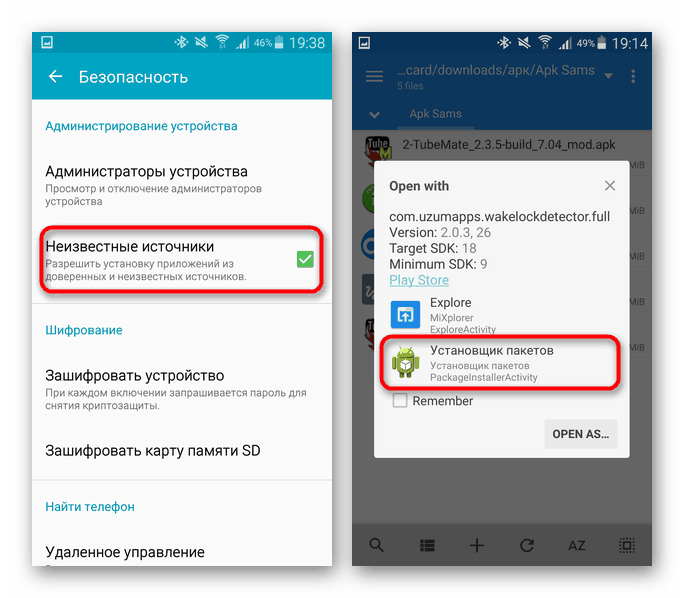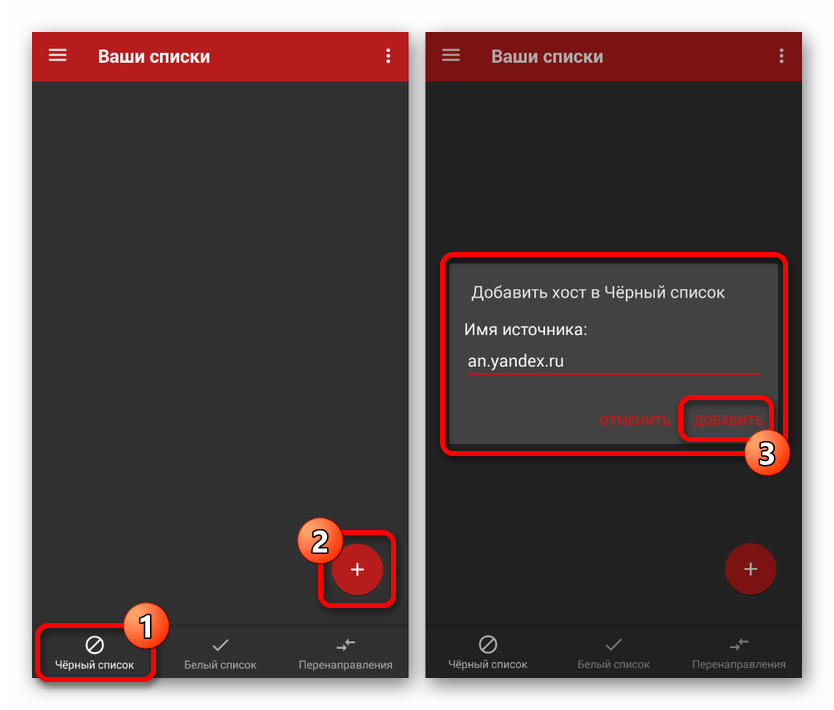غیرفعال کردن Yandex.Direct به طور کامل در Android
در هر دستگاه مدرن ، از جمله تلفن های هوشمند و تبلت های اندرویدی ، هنگام استفاده از بسیاری از برنامه ها و مرورگرهای وب ، می توانید وارد تبلیغات شوید ، به خصوص آزار دهنده آن تبلیغات متنی مانند Yandex.Direct است. شما می توانید با تعداد زیادی روش با اثربخشی متفاوت و بسته به جایی که تبلیغات غیرفعال است ، از شر آن خلاص شوید. در جریان دستورالعمل ها ، چندین روش از این دست را در نظر خواهیم گرفت که هم برای مرورگرهای وب و هم برای برنامه های Android کاربرد دارد.
مطالب
غیرفعال کردن Yandex.Direct در Android
شما می توانید Yandex.Direct را با استفاده از برنامه هایی که تبلیغات را در همه مرورگرها و برنامه ها و همچنین از طریق مرورگرهای وب مجزا مسدود می کنند ، در Android غیرفعال کنید. باید در نظر داشت که ما نمی توانیم قطع کامل تبلیغات را تضمین کنیم ، زیرا اغلب اوقات رویکرد فردی از چندین راه حل به طور همزمان مورد نیاز است که بعداً اعلام خواهد شد.
همچنین بخوانید: نحوه غیرفعال کردن Yandex.Direct در Yandex.Browser در رایانه
روش 1: مرورگرهای مسدود کننده تبلیغات
یک راه حل آسان برای غیرفعال کردن Yandex.Direct استفاده از یکی از مرورگرهای ویژه با عملکرد داخلی برای مسدود کردن بیشتر انواع تبلیغات است. به ویژه چنین برنامه هایی مؤثر هستند مرورگر UC و Brave Browser ، که در بیشتر موارد مانع از انتشار محتوای ناخواسته می شوند. برای انتخاب برنامه ، به مقاله دیگری در وب سایت ما در لینک زیر مراجعه کنید.
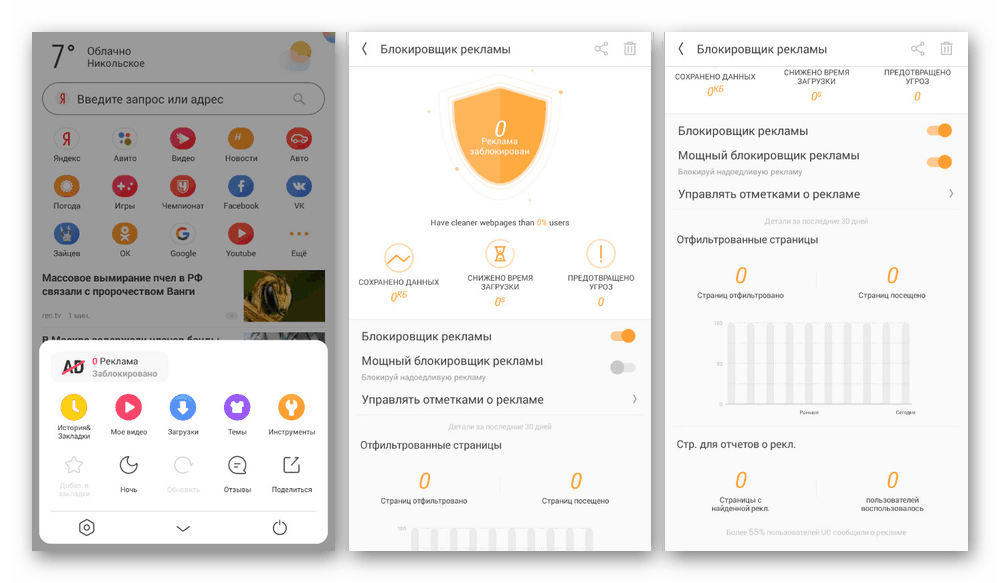
جزئیات بیشتر: بهترین مرورگرهایی که دارای انسداد تبلیغاتی داخلی در Android هستند
متأسفانه ، ترکیب چنین راه حل هایی با یکدیگر غیرممکن است ، زیرا مسدود کردن آگهی فقط در هنگام استفاده از مرورگر کار می کند. علاوه بر این ، تبلیغات Yandex.Direct همیشه شناسایی و مسدود نمی شوند ، به همین دلیل اغلب گزینه های جهانی بیشتر مورد نیاز است.
روش 2: برنامه های مسدود کننده تبلیغات
برنامه های Android که تبلیغات را در اکثر برنامه های نصب شده از جمله مرورگرها مسدود می کنند ، مستحق توجه ویژه هستند. برای دستیابی به حداکثر بهره وری ، تنها AdGuard اجازه می دهد ، که بسیاری از کارکردها بر اساس مبلغی پرداخت می شود. برای انتخاب ، ما توصیه می کنیم تا با بررسی ما آشنا شوید و محصولات ارائه شده را شخصاً آزمایش کنید.
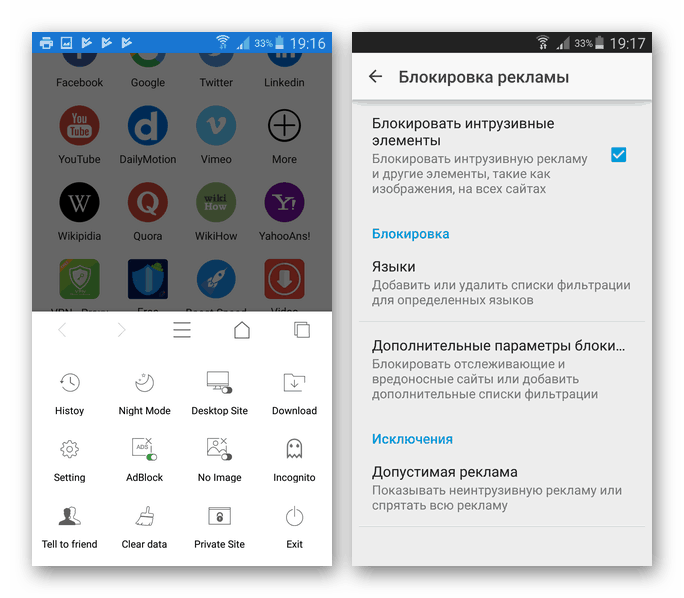
جزئیات بیشتر: روشهای مسدود کردن آگهی Android
بر خلاف مرورگرها ، مسدود کننده های تبلیغاتی می توانند با یکدیگر و همچنین با برنامه های متد گذشته ترکیب شوند. علاوه بر این ، اگر تصمیم به استفاده از چنین نرم افزاری دارید ، حتماً عملکرد "Allow ads ads" را در تنظیمات غیرفعال کنید و فیلترهای دلخواه را اضافه کنید.
روش 3: برنامه های افزودنی برای Mozilla Firefox Mobile
این روش نیاز به استفاده از مرورگر فایرفاکس دارد ، که یک مرورگر وب یکپارچه موبایل است که از فروشگاه پسوند پشتیبانی می کند و بر این اساس افزونه هایی مانند AdGuard و AdBlock را در اختیار شما قرار می دهد. با توجه به این ویژگی ، می توانید همزمان و یک بار از چندین پسوند استفاده کنید و به درستی تنظیم کنید.
AdGuard for Mozilla Firefox
Mozilla Firefox را از فروشگاه Google Play بارگیری کنید
- ابتدا افزودنی AdGuard را از فروشگاه رسمی نصب کنید. برای این کار فایرفاکس را باز کنید ، روی پیوند زیر کلیک کنید و دکمه "اضافه کردن" را کلیک کنید.
به فروشگاه AdGuard AdBlocker در فروشگاه Firefox بروید
![AdGuard را در Mozilla Firefox در Android نصب کنید]()
پس از نصب موفقیت آمیز ، برنامه افزودنی به بخش جداگانه ای اضافه می شود که از طریق منوی اصلی در صفحه "افزودنی ها" قابل دسترسی است.
- از صفحه افزودنیهای فایرفاکس در صفحه AdGuard ، روی دکمه تنظیمات کلیک کرده و از طریق فهرست به برگه Custom Filter بروید. قوانین ذیل باید مطابق با نحو در فیلد ارائه شده وارد شود:
||an.yandex.ru^$popup
||yabs.yandex.ru^$popup - پس از ایجاد تغییرات ، صرفه جویی خودکار انجام می شود و این قابلیت تکمیل می شود. برای تأیید ، از تصویر ارائه شده توسط ما استفاده کنید.
- در برخی شرایط ، AdGuard ممکن است به طور پیش فرض برای خدمات Yandex غیرفعال شود. این کار را می توان با باز کردن منوی اصلی مرورگر در هر سایتی با دامنه yandex ، انتخاب "AdGuard Antibanner" در پایین لیست و حرکت دادن نوار لغزنده به سمت راست برطرف کرد .
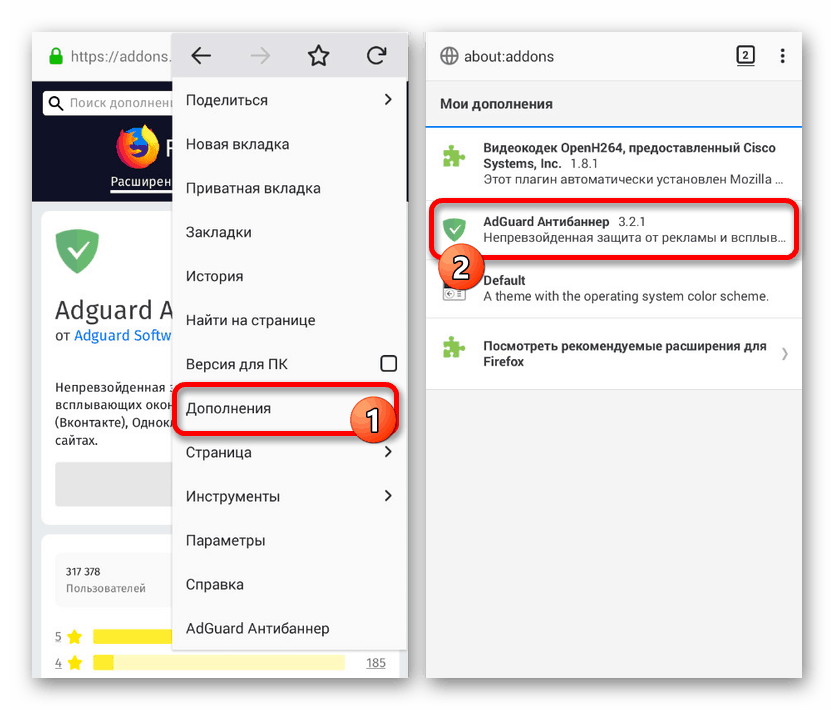
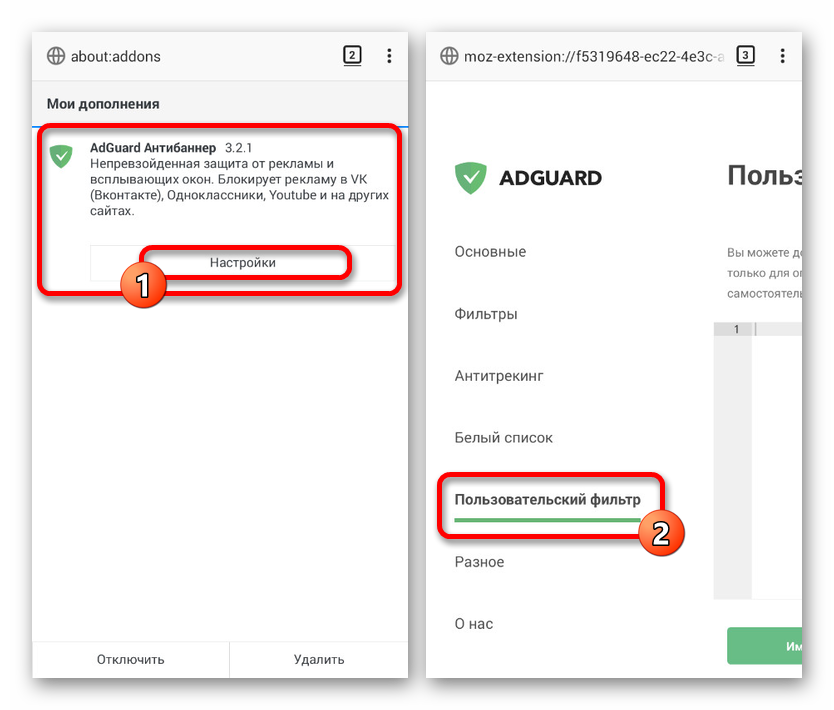
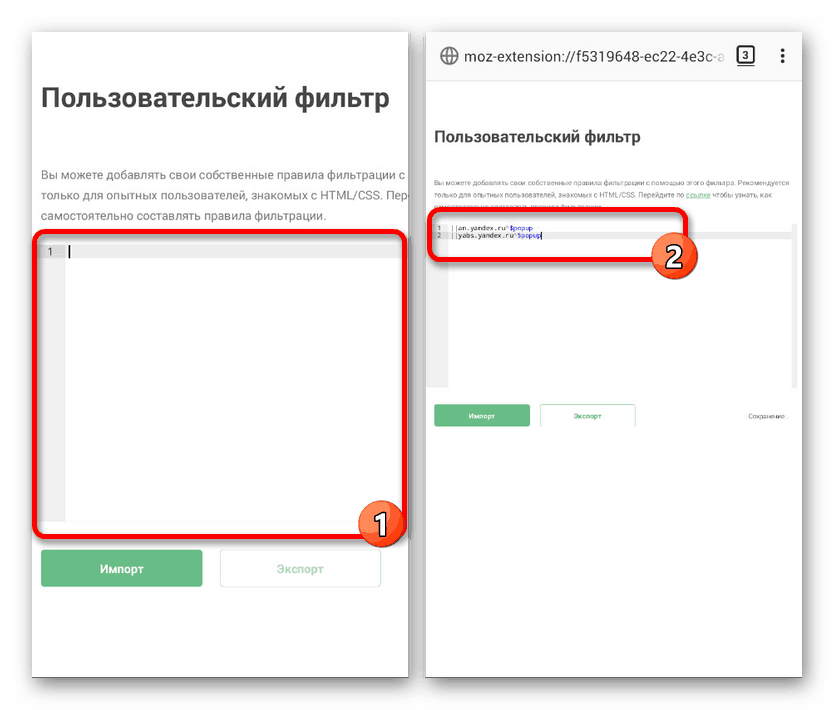
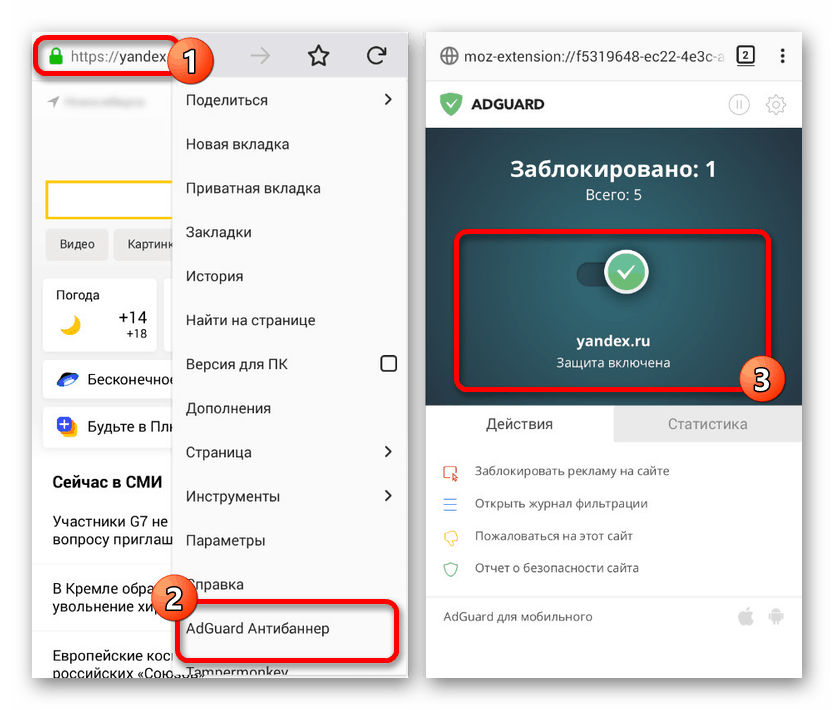
اگر ترجیح می دهید از AdBlock ، uBlock و سایر افزودنیهای مشابه استفاده کنید ، رویه ممکن است متفاوت باشد. با این حال ، برای مسدود کردن موفقیت آمیز در همه موارد ، کافی است آدرس های Yandex فوق را در لیست فیلترها مشخص کنید.
Tampermonkey برای موزیلا فایرفاکس
به عنوان یک اقدام اضافی برای روش قبلی ، می توانید با نصب اسکریپت های آماده شده جداگانه ، از Firefox دیگری نیز استفاده کنید. این روش را می توان با AdGuard ترکیب کرد و تقریباً از تبلیغات در هنگام استفاده از مرورگر مورد نظر محافظت کامل می کند.
- در Mozilla Firefox از لینک استفاده کنید تا به صفحه رسمی برنامه افزودنی بروید. بر روی دکمه "افزودن" کلیک کنید و نصب را از طریق پنجره پاپ آپ تأیید کنید.
- بدون ایجاد تغییر در برنامه افزودنی ، نوار آدرس را دوباره باز کنید و پیوند زیر را دنبال کنید. در اینجا باید بر روی دکمه "نصب این اسکریپت" کلیک کنید.
- در مرحله بعد ، صفحه را کمی به انتهای بلوک "نصب" بروید و از دکمه "نصب" استفاده کنید. در نتیجه ، نهر به Tampermonkey اضافه می شود.
![نصب اسکریپت برای Tampermonkey در موزیلا فایرفاکس در اندروید]()
می توانید با باز کردن پسوند "تنظیمات" از طریق بخش "افزودنیها" در مرورگر و جابجایی به برگه "نصب اسکریپت ها" ، کارنامه را تأیید کنید.
- مانند AdGuard ، ممکن است لازم باشد افزونه را علاوه بر این فعال کنید. برای این کار از منوی اصلی Mozilla Firefox و تنظیمات Tampermonkey استفاده کنید.
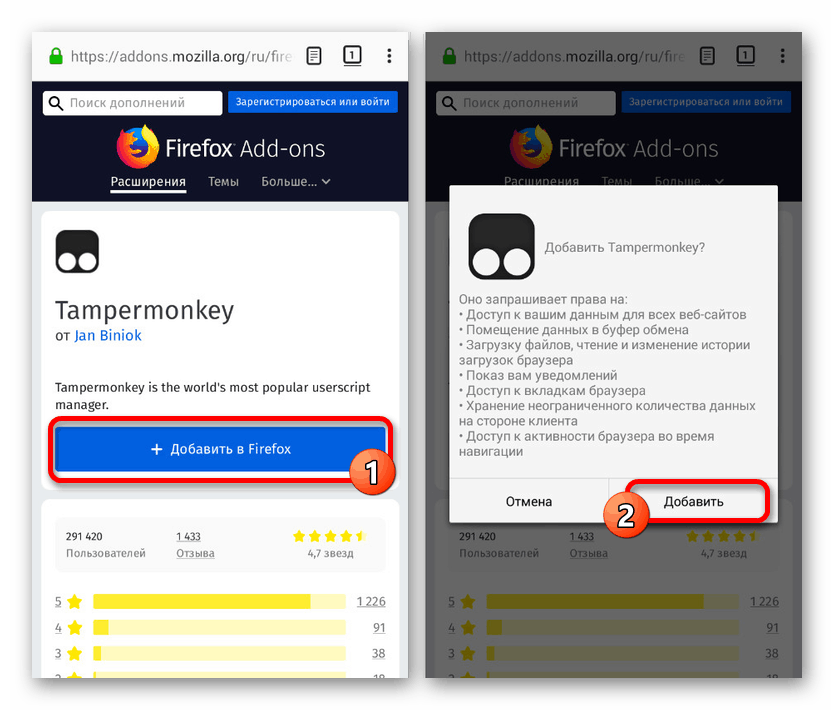

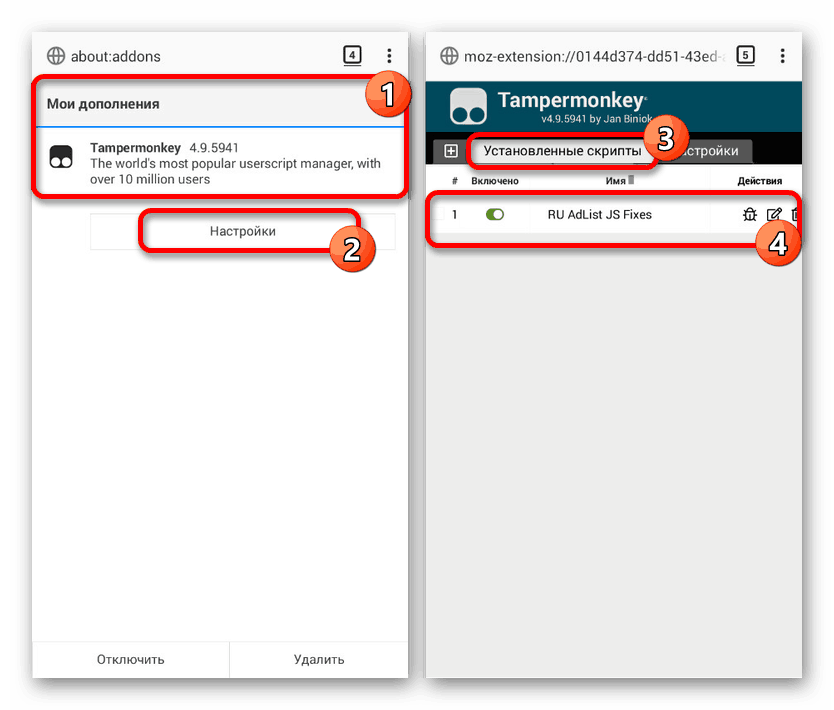
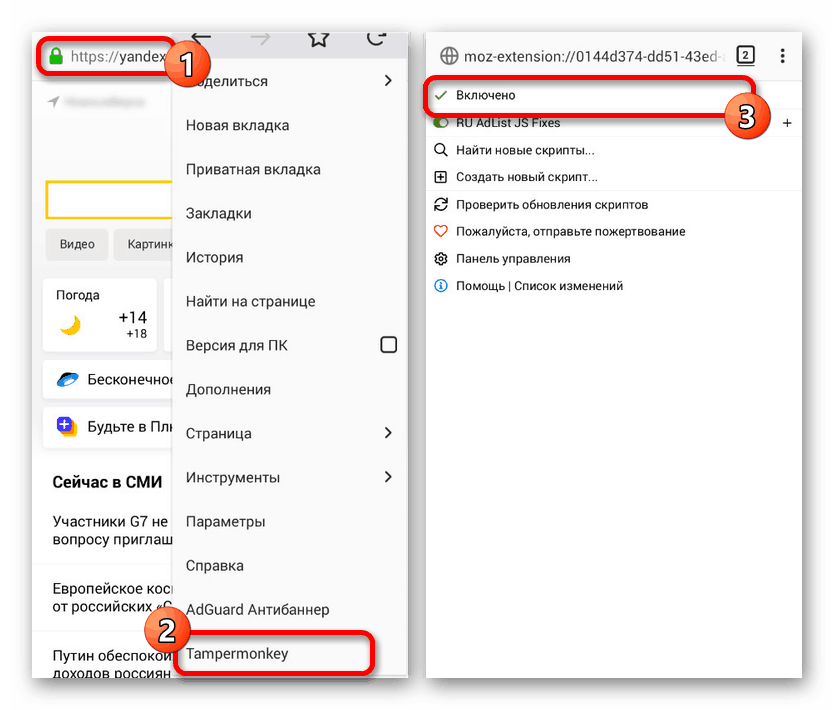
تنظیمات ارائه شده تا حدی برای سایر برنامه های مسدود کننده تبلیغات مستقل قابل اجرا است. به ویژه ، این امر در مورد فیلترها صدق می کند ، اضافه کردن آن در اکثر مواقع ضروری است.
روش 4: فیلترها در AdAway
در پایان ، لازم به توجه به دو برنامه AdFree و AdAway است که مانند روش قبلی به شما امکان می دهند فیلترهای مورد نظر خود را اضافه کرده و از این طریق Yandex.Direct را مسدود کنید. مزیت این روش گسترش قفل نه تنها به یک مرورگر خاص بلکه در سایر برنامه های دارای تبلیغات متنی است. علاوه بر این ، از حقوق RUT برای استفاده از هر برنامه الزامی است.
جزئیات بیشتر: دریافت حقوق اصلی در دستگاه های Android
- هر دو برنامه به دلایل خاص در فروشگاه رسمی در دسترس نیست. بنابراین ، شما باید از لینک های زیر استفاده کرده و پرونده APK یکی از محصولات را به صورت دستی بارگیری کنید. AdAway به دلیل به روزرسانی های بیشتر و برخی از ویژگی های دیگر توصیه می شود. در مورد دستورالعمل های بیشتر در مورد وی توضیح داده خواهد شد.
- فایلها به صورت استاندارد از طریق هر مرورگر وب بارگیری می شوند ، اما قبل از باز کردن ، باید عملکرد "منابع ناشناخته" را در تنظیمات تلفن هوشمند خود فعال کنید. یک دستورالعمل دیگر به شما کمک می کند تا با پارامترها و مراحل نصب مقابله کنید.
![نمونه ای از باز کردن صحیح یک فایل APK در Android]()
جزئیات بیشتر: نحوه باز کردن فایل apk در Android
- پس از بارگیری و نصب ، برنامه را باز کنید و در صفحه اصلی بر روی "روشن" کلیک کنید . مسدود کردن آگهی . " در نتیجه ، درخواستی برای اضافه کردن حقوق فوق العاده ارائه می شود.
- سپس به برنامه برگردید ، منوی اصلی را در گوشه سمت چپ بالای صفحه گسترش دهید و به بخش "لیست های شما" بروید . در ابتدا باید برگه Black List بدون قوانین باز شود.
- در صفحه سیاه لیست ، روی دکمه + در گوشه سمت راست پایین صفحه کلیک کنید. قسمت "نام منبع" را با آدرس های زیر پر کنید.
an.yandex.ru
yabs.yandex.ru![افزودن قوانینی به AdAway در Android]()
بر این اساس ، برای افزودن هر دو آدرس به لیست حذف ، باید چندین بار این روش را تکرار کنید. برای ذخیره ، از دکمه "اضافه کردن" ، که بعد از وارد کردن URL برجسته شده است ، استفاده کنید.
- پس از موفقیت موفقیت آمیز ، پرونده های میزبان های سفارشی را با کلیک روی دکمه "اعمال" در یک بلوک جداگانه به روز کنید. پس از ذخیره تغییرات ، هر گونه تبلیغات Yandex.Direct به طور خودکار مسدود می شود.
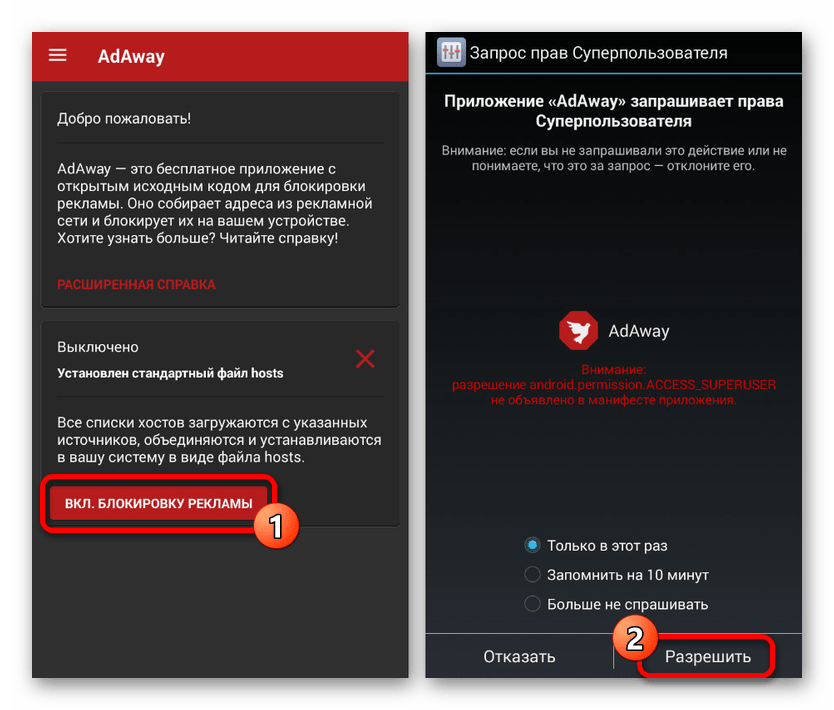
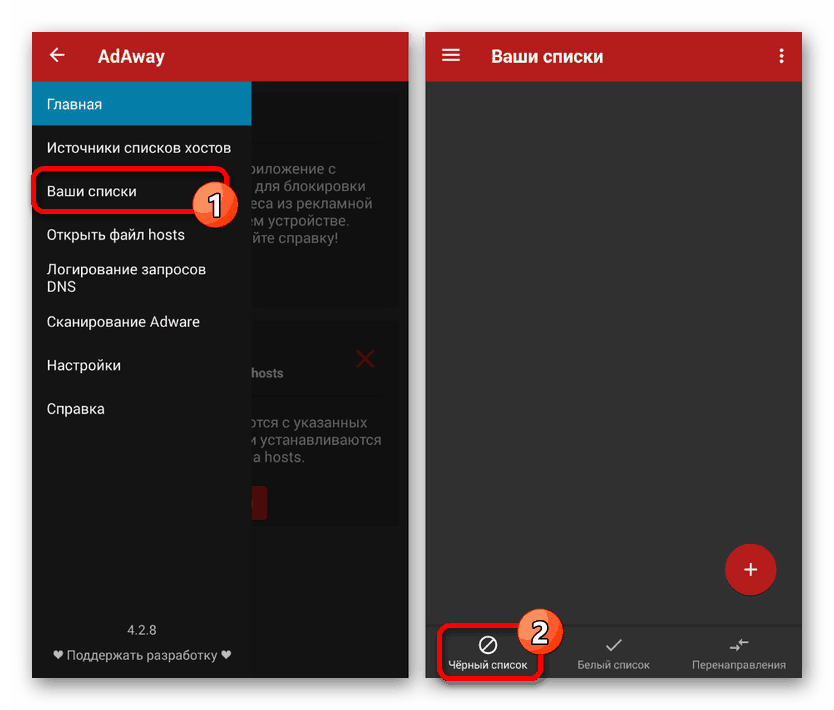
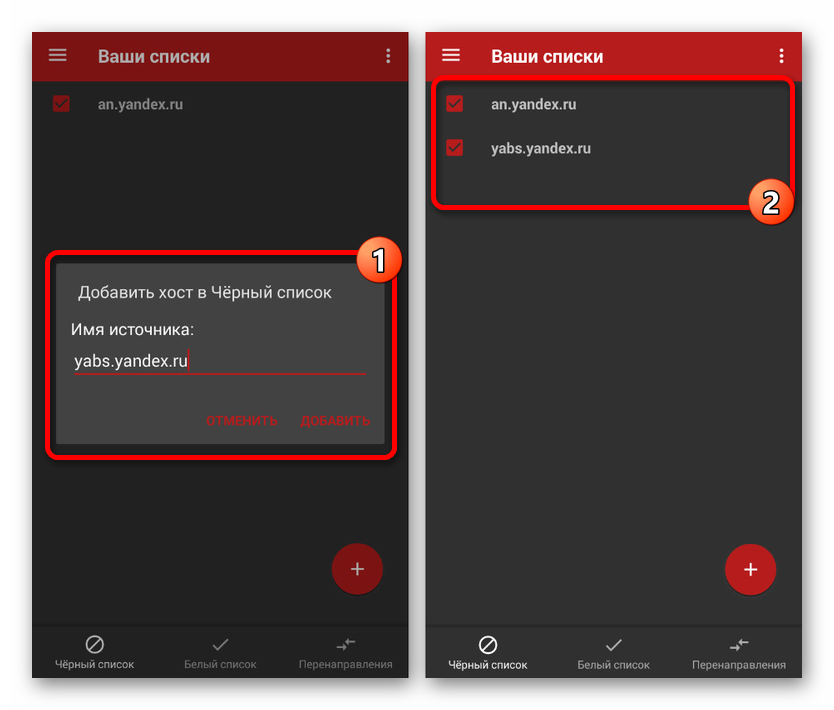
برنامه اجازه می دهد تا به سرعت و کارآمد پرونده میزبان را تغییر دهید ، با مشخص کردن آدرس های Yandex مرتبط با Direct ، تبلیغات ناخواسته را مسدود کنید. لطفا توجه داشته باشید که به دلیل همین رویکرد ، برخی از برنامه های این شرکت ممکن است رنج ببخشند.
روش 5: پرونده میزبان ها را تغییر دهید
اگر نمی خواهید از روش قبلی از برنامه استفاده کنید یا با مشکلی روبرو هستید ، گزینه اضافه کردن آدرس های ناخواسته گزینه ویرایش دستی پرونده هاست ها وجود دارد. برای این اهداف ، به حق ریشه نیز نیاز خواهد بود ، اما این بار به همراه یکی از مدیران پرونده. گزینه ایده آل ES Explorer است ، زیرا نه تنها یک فایل بیننده را مشاهده می کند ، بلکه یک ویرایشگر متن داخلی نیز دارد.
- در تنظیمات مدیر فایل ، گزینه پیش فرض غیرفعال شده Root Explorer را فعال کنید و تنها پس از آن به مرحله بعدی بروید.
- فهرست اصلی دستگاه "/" را گسترش داده و به پوشه
system/etcetc. بروید. در اینجا باید پرونده "هاست" را انتخاب کرده و با استفاده از ویرایشگر متن آن را باز کنید. - با افتتاح موفقیت آمیز ، چندین خط استاندارد ظاهر می شود ، به دنبال چیزی شبیه به این. اگر از برنامه هایی مانند AdAway و AdFree استفاده کرده اید ، ممکن است قوانین دیگری نیز وجود داشته باشد.
- برای مسدود کردن Direct ، باید موارد زیر را به خطوط آزاد اضافه کنید. هنگام بارگذاری ساختار کلی فایل را رعایت کنید.
127.0.0.1 an.yandex.ru
127.0.0.1 yabs.yandex.ru - ویرایش با استفاده از دکمه "ذخیره" در نوار ابزار بالا انجام می شود. برای جلوگیری از نمایش دیگر تبلیغات Yandex.Direct ، می توانید سابقه مرور و حافظه نهان برنامه خود را با تبلیغات بیشتر پاک کنید.
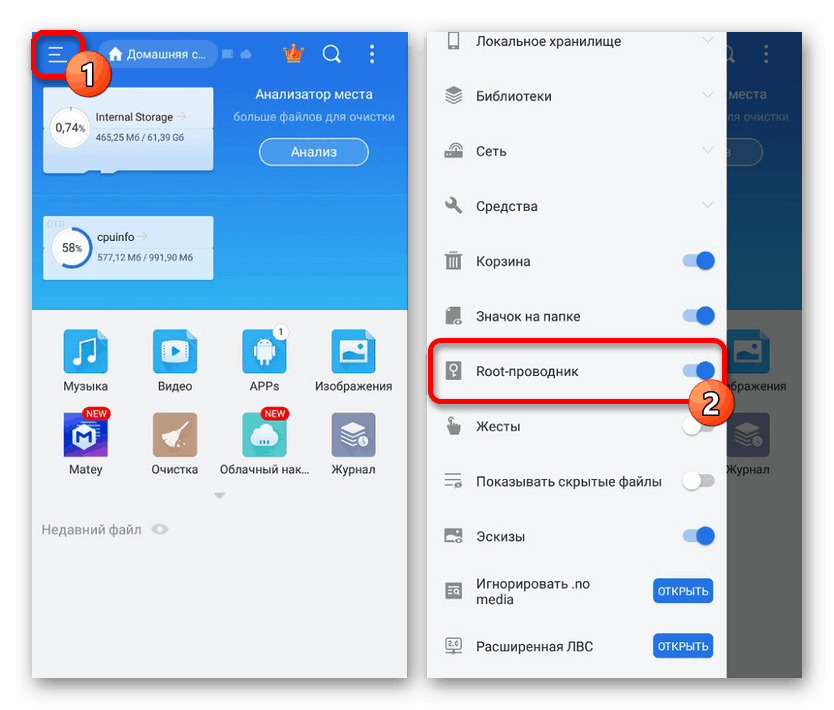
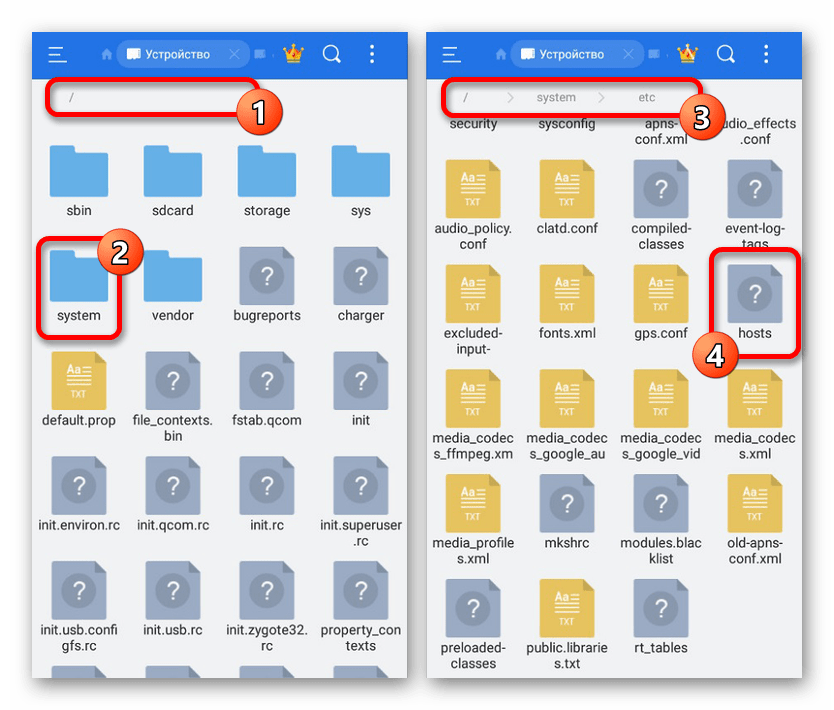
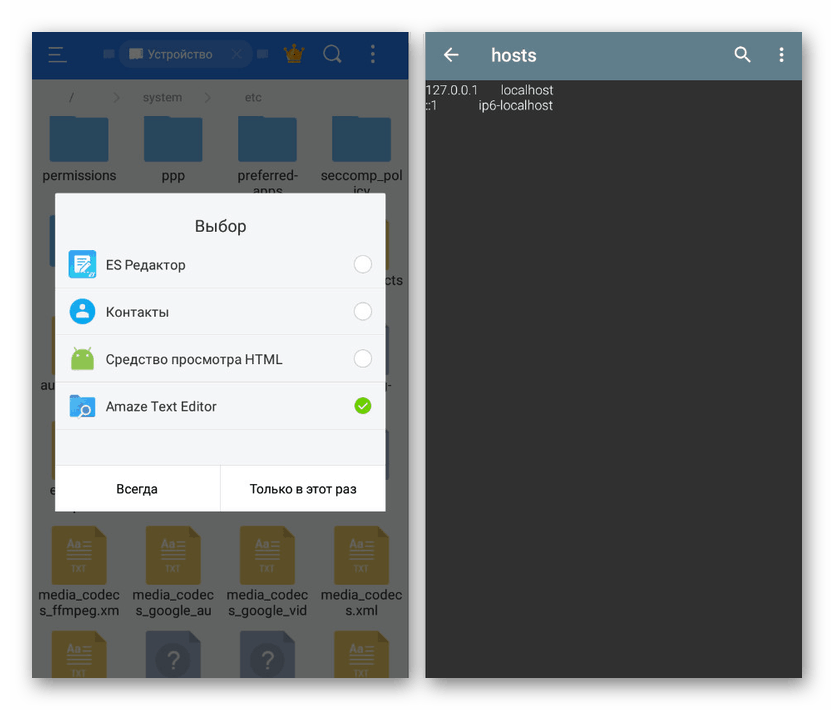
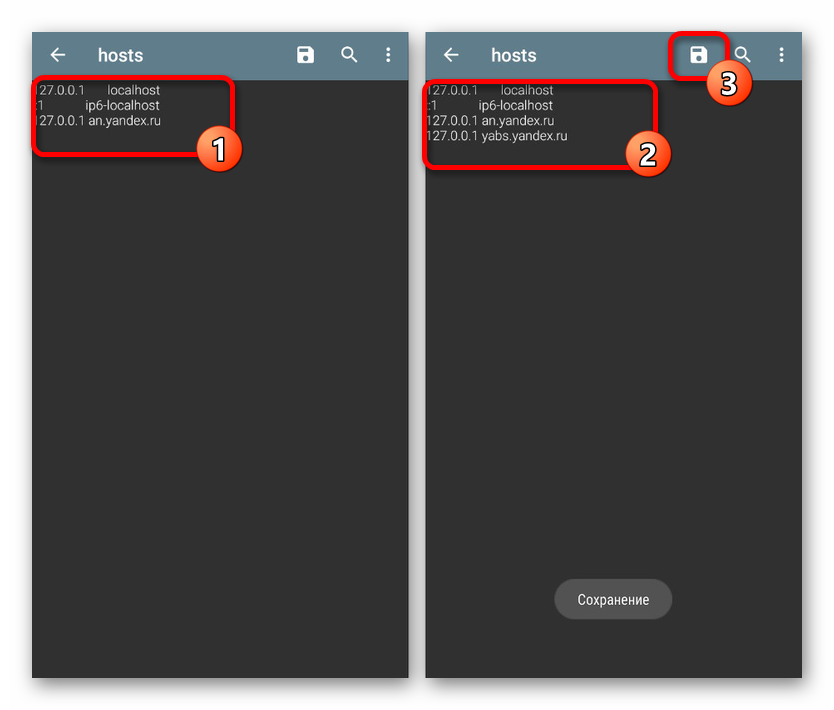
هنگام استفاده از محصولات Yandex ، تضمین حذف تبلیغات Yandex.Direct غیرممکن است ، زیرا برخلاف تبلیغات دیگر ، تبلیغات در این حالت می تواند با عملکردهای اصلی نرم افزار مخلوط شود. با این حال ، در شرایط دیگر ، ترکیبی از چندین برنامه و فیلتر قطعاً نتایج مثبتی به همراه خواهد داشت.